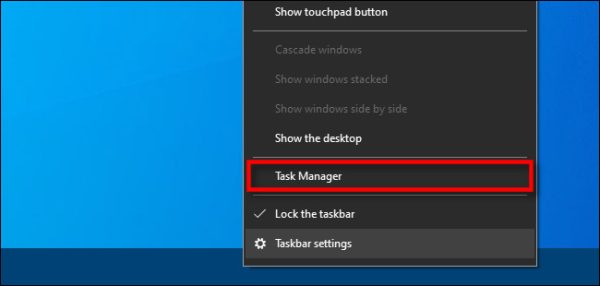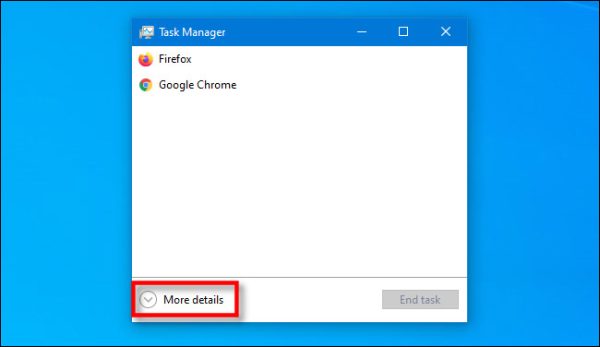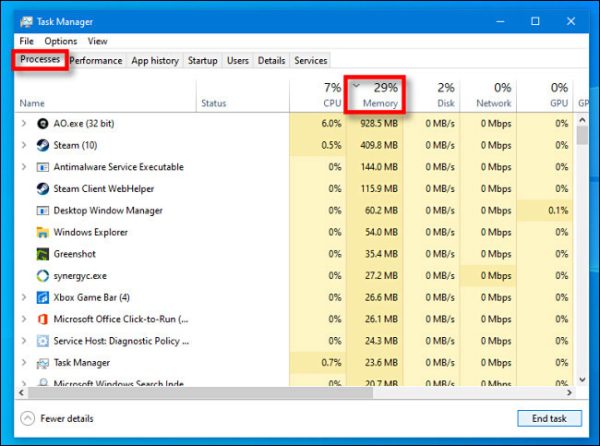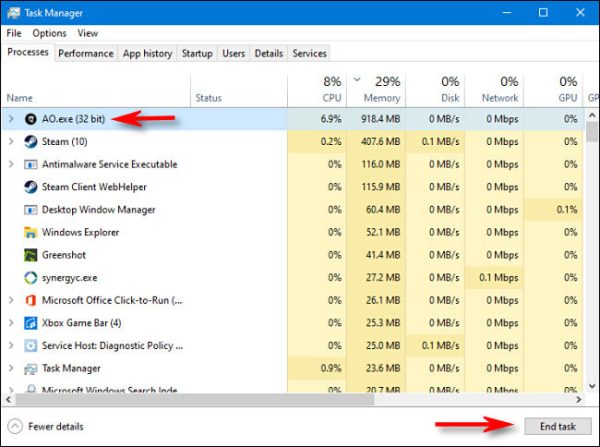اگر رایانه یا لپ تاپ ویندوزی شما به طرز مرموز و مشکوکی کند شده یا از اجرای برنامههای بیشتر عاجز است، ممکن است علت آن اشغال شدن تمام حافظه رم باشد. وقتی چنین اتفاقی رخ میدهد، رایانههای شخصی معمولاً به استفاده از حافظه مجازی (بخشی از هارد سیستم) روی میآورند که بسیار کندتر از حافظه رم است. بنابراین لازم است که با ریشهیابی مشکل، برنامه یا برنامههایی را که به شکل نامتعارف و خارج از کنترلی حافظه رم سیستم را اشغال میکنند، شناسایی کرده و آنها را از کار بیندازید. در ادامه با دیجی رو همراه باشید تا نحوه این کار را آموزش دهیم.
بهترین ابزاری که با استفاده از آن میتوان میزان رم اشغال شده توسط برنامههای مختلف در ویندوز را مشاهده کرد، یکی از ابزارهای داخلی این سیستم عامل به نام Task Manager است. بنابراین اولین کاری که لازم است انجام دهید، باز کردن Task Manager است. برای این منظور کافیست بر روی یک قسمت خالی از نوار وظیفه یا تسکبار کلیک راست کرده و سپس گزینه Task Manager را انتخاب کنید (یک روش دیگر این است که سه کلید Alt ،Ctrl و Delete را با هم فشار داده و در صفحه ظاهر شده روی Task Manager کلیک کنید.
در ویندوز 10 اگر بعد از باز شدن Task Manager، تنها یک پنجره ساده و بدون جزئیات را مشاهده کردید، با کلیک کردن بر روی More Details میتوانید پنجره کامل را باز کنید.
در پنجره کامل Task Manager به تب Processes بروید. در این تب، لیست تمامی برنامههایی که در حال اجرا هستند (چه به صورت مشهود و چه در پس زمینه سیستم عامل) را مشاهده خواهید کرد. در اینجا به مجموع این برنامهها با عنوان processes اشاره میشود.
برای اینکه ببینید کدام برنامه بیشترین استفاده را از حافظه رم دارد، باید بر روی عبارت Memory در بالای ستون مربوطه کلیک کنید. با این کار برنامهها به ترتیب بیشترین استفاده از رم مرتب میشوند و به وضوح میتوانید آنهایی را که احتمالاً مشکلساز شدهاند، مشاهده کنید.
البته صرفاً استفاده حجم بالای حافظه رم نمیتواند نشانگر وجود مشکل باشد، چرا که بعضی از برنامهها ذاتاً به میزان رم بالایی نیاز دارند. بنابراین باید به دنبال برنامههایی باشید که مشکوک هستند. به عنوان مثال، اینکه یک بازی سنگین یا یک برنامه رندر گرافیکی حجم بالایی از حافظه رم را اشغال کند، ممکن است کاملاً طبیعی باشد اما این مسئله در مورد یک برناهه دسکتاپی ساده پذیرفتنی نیست.
اما اگر برنامهای که حافظه رم را مشغول کرده برایتان ناشناس است یا به روشهای معمول قادر به بستن آن نیستید، در این صورت میتوانید به سراغ گزینه توقف پروسه مربوط به آن بروید. برای این کار ابتدا باید برنامه یا همان پروسه مورد نظر را انتخاب کرده و سپس بر روی دکمه End Task در گوشه پایین سمت راست پنجره کلیک کنید.
پس از این کار، برنامه مزاحم بسته خواهد شد (بسته شدن برنامه گاهی میتواند چند دقیقه طول بکشد، پس عجله نکنید). اما اگر با این اقدام هم برنامه بسته نشد، پیشنهاد میکنیم یکبار سیستم خود را ریستارت کنید. ریستارت کردن سیستم میتواند برخی ایرادها را که به صورت موقتی ایجاد شدهاند برطرف کند.
اگر با تمام این کارها، هنوز هم با مشکل کندی سیستم مواجه هستید و مطمئنید که این مشکل ربطی به برنامهها ندارد، پس احتمالاً وقت آن رسیده که سیستم خود را ارتقاء داده و حافظه رم بیشتری برای آن در نظر بگیرید.